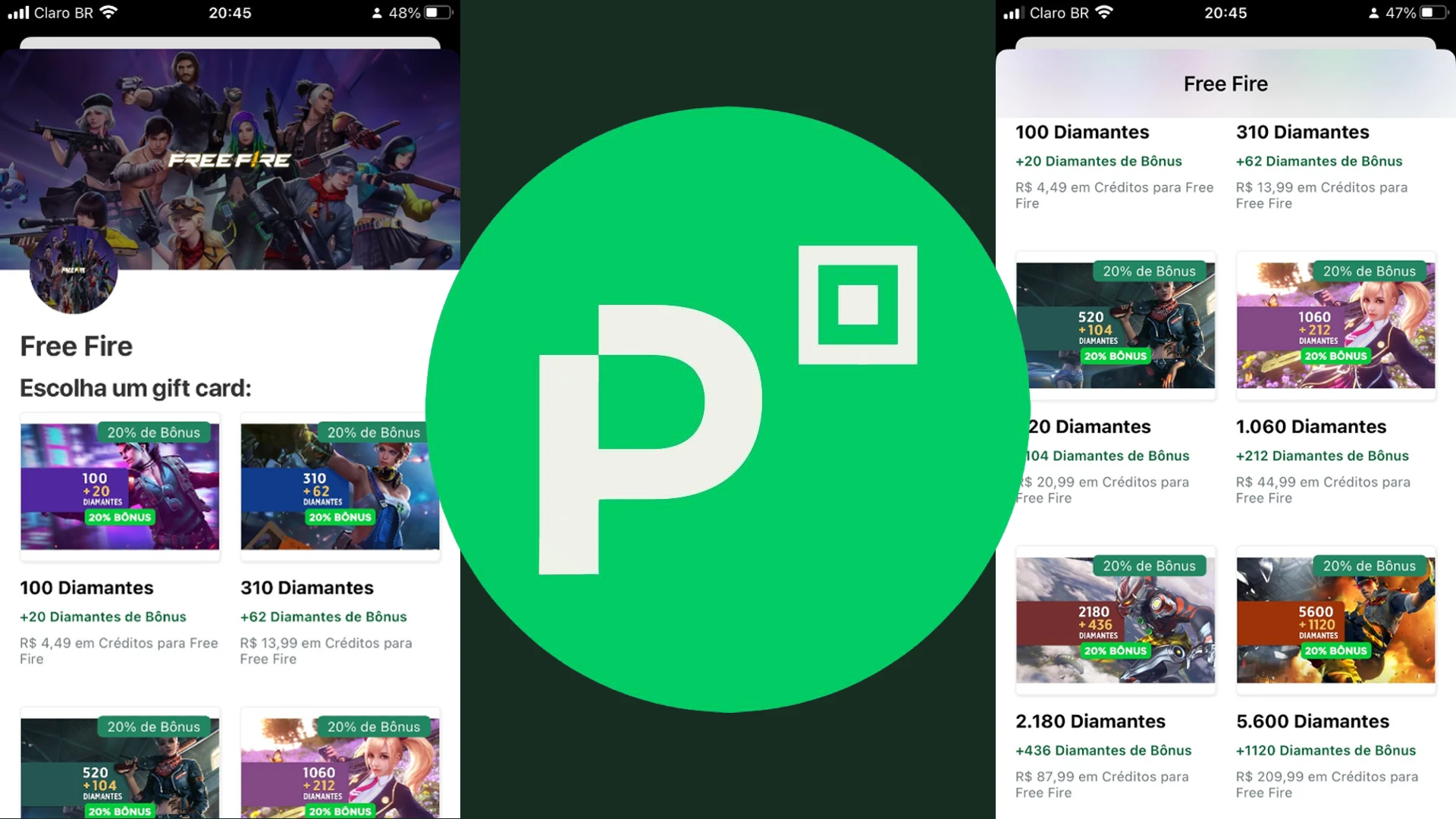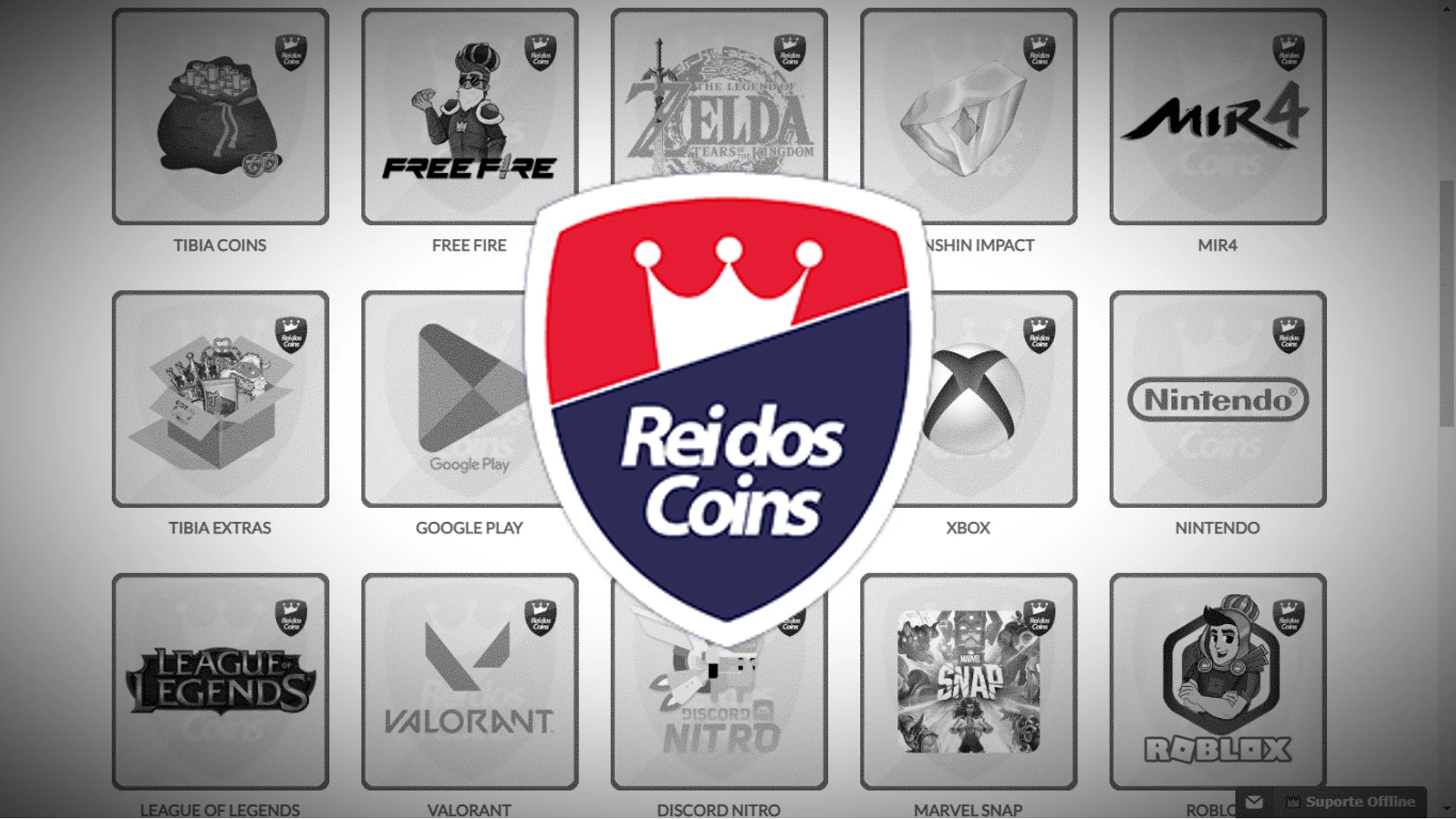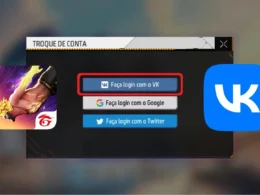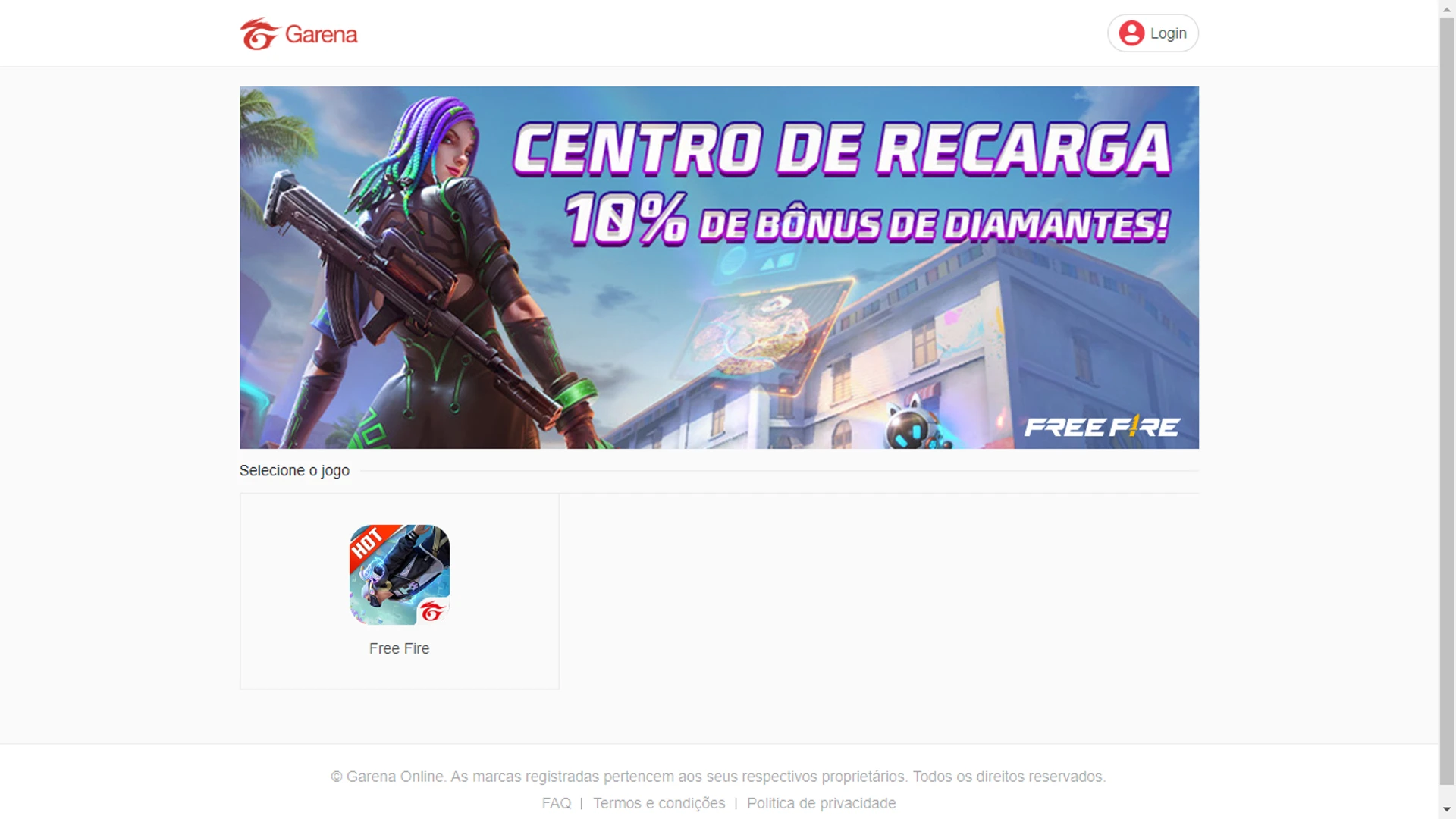O Valorant é um popular jogo de tiro em primeira pessoa desenvolvido pela Riot Games. No entanto, alguns jogadores podem enfrentar problemas ao tentar abrir o jogo.
Se você está tendo dificuldades para abrir o game, não se preocupe, pois há soluções disponíveis.
Neste artigo, abordaremos algumas das causas comuns do problema e forneceremos um tutorial passo a passo sobre como resolvê-lo.
Antes de prosseguir com as soluções, é importante verificar se o seu computador atende aos requisitos mínimos do sistema para executar o Valorant.
Certifique-se de ter uma conexão de internet estável e que seu sistema operacional e drivers estejam atualizados.
Veja mais:
Os celulares Motorola que serão atualizados para o Android 12
Como baixar e instalar o VLC Media Player atualizado?

Quais sao os requisitos mínimos para o PC rodar Valorant
Aqui estão os requisitos mínimos para rodar Valorant no PC, fornecendo uma experiência jogável, mas em configurações baixas para garantir desempenho em máquinas mais modestas:
Requisitos mínimos:
- Sistema Operacional: Windows 7/8/10 de 64 bits
- Processador: Intel Core 2 Duo E8400
- RAM: 4 GB
- Placa de Vídeo: Intel HD 3000
- VRAM: 1 GB
- DirectX: Versão 11
- Espaço em disco: 8 GB
Requisitos recomendados:
- Sistema Operacional: Windows 7/8/10 de 64 bits
- Processador: Intel i3-4150
- RAM: 4 GB
- Placa de Vídeo: Geforce GT 730
- VRAM: 1 GB
- DirectX: Versão 11
- Espaço em disco: 8 GB
É importante observar que esses são apenas os requisitos mínimos e recomendados. Para obter o melhor desempenho e experiência de jogo, é aconselhável ter um sistema que atenda ou supere os requisitos recomendados.
Além disso, certifique-se de ter uma conexão de internet estável, pois o Valorant é um jogo online que requer uma conexão constante para jogar.
Soluções para mensagens de erro comuns ao abrir o Valorant

Códigos de erro em Valorant solução
| CÓDIGO # | SIGNIFICADO | SOLUÇÃO |
|---|---|---|
| 0 | Erro de conexão | Vá em frente e reinicie Valorant e o Riot Client . |
| 1 | Erro de conexão | Vá em frente e reinicie Valorant e o Riot Client . |
| 4 | Seu nome de exibição é inválido. | Algo está acontecendo com sua Riot ID. Você pode alterá-lo aqui. |
| 5 | A conta foi conectada em outro lugar. | Você deve sair de todos os dispositivos . |
| 7 | Não foi possível conectar ao serviço de sessão. | Você pode ter uma suspensão em sua conta. Verifique seu e-mail para mais informações. Também pode ser um problema de plataforma. Certifique-se de verificar o banner do Discord de VALORANT ou do site de suporte para obter mais informações. |
| 8 – 21 | Problemas com o Cliente Riot. | Vá em frente e reinicie o Riot Client . |
| 29 | Este é um problema de rede. | Certifique-se de que seu firewall permite a passagem de Valorant. Mais detalhes podem ser encontrados no link do suporte. |
| 31 | Falha ao obter as informações do nome do jogador. | Vá em frente e reinicie o Riot Client . |
| 33 | O processo do Riot Client foi encerrado. | Vá em frente e reinicie o Riot Client . |
| 38 | Erro de conexão | Vá em frente e reinicie Valorant e o Riot Client . |
| 39 | Servidor indisponível | O servidor pode estar fora do ar para manutenção programada ou de emergência. Tente fazer login novamente mais tarde . |
| 43 | Um sistema expirou. | Vá em frente e reinicie o Riot Client . |
| 44 | Vanguard não inicializado. | Vá em frente e reinicie o Riot Client . Se o problema persistir, desinstale o Riot Vanguard e reinicie Valorant. |
| 45 | Reinicialização do Vanguard necessária. | Vá em frente e reinicie o Riot Client . Se o problema persistir, desinstale o Riot Vanguard e reinicie Valorant. |
| 46 | Tempo de inatividade da plataforma. | Este é o tempo de inatividade planejado alocado para os engenheiros trabalharem em nossos sistemas. Tente fazer login novamente mais tarde . |
| 49 | O bate-papo não foi inicializado. | Parece haver um problema com o Chat. Vá em frente e reinicie o Riot Client . |
| 50 | A voz não foi inicializada. | Parece haver um problema com o Chat. Vá em frente e reinicie o Riot Client . |
| 51 | Problema ao criar uma festa. | Parece haver um problema com o sistema partidário. Vá em frente e reinicie o Riot Client |
| 52 | Problema ao buscar informações de habilidade para os jogadores. | Vá em frente e reinicie o Riot Client. Se o problema persistir, verifique os banners do site de suporte. Se não houver problemas com o cliente, envie um ticket no final desta página. |
| 53 | Problema com o chat do Riot Client. | Parece haver um problema com o Chat. Vá em frente e reinicie o Riot Client. Se o problema persistir, verifique os banners do site de suporte. Se não houver problemas com o cliente, envie um ticket no final desta página. |
| 54 | Falha no serviço de conteúdo. | Valorant não conseguiu recuperar seu conteúdo. Vá em frente e reinicie o Riot Client . |
| 55 | ApplicationRepairManagerInitFailure | Vá em frente e reinicie o Riot Client . Se o problema persistir, verifique os banners do site de suporte. Se não houver problemas com o cliente, envie um ticket no final desta página. |
| 56 | LegalInfoInitFailure | Vá em frente e reinicie o Riot Client . Se o problema persistir, verifique os banners do site de suporte. Se não houver problemas com o cliente, envie um ticket no final desta página. |
| 57 | PlayerAffinityInitFailure | Vá em frente e reinicie o Riot Client . Se o problema persistir, verifique os banners do site de suporte. Se não houver problemas com o cliente, envie um ticket no final desta página. |
| 58 | RSOValidationFailure | Vá em frente e reinicie o Riot Client . Se o problema persistir, verifique os banners do site de suporte. Se não houver problemas com o cliente, envie um ticket no final desta página. |
| 59 | LoginQueueFetchTokenFailure | Parece haver um problema com a fila de login. Vá em frente e reinicie o Riot Client e verifique se há algum banner do site de suporte. |
| 60 | PatchInitFailure | Algo deu errado durante o processo de inicialização. Vá em frente e reinicie o Riot Client . |
| 61 | Você foi banido de jogar Valorant | Por favor, /envie um ticket na parte inferior desta página se você vir este erro. |
| 62 | NoGamepodsToPingFailure | Algo parece estar errado com sua rede. Vá em frente e reinicie o Riot Client. Se o problema persistir, envie um ticket no final desta página. |
| 63 | Gerente Excluído | Algo deu errado durante o processo de inicialização. Vá em frente e reinicie o Riot Client . |
| 64 | SessionFetchFailure | Algo deu errado durante o processo de inicialização. Vá em frente e reinicie o Riot Client . |
| 65 | PatchAvailabilityInitFailure | Algo deu errado durante o processo de inicialização. Vá em frente e reinicie o Riot Client . |
| 66 | ContentIndexInitFailure | Algo deu errado durante o processo de inicialização. Vá em frente e reinicie o Riot Client . |
| 67 | ChatFriendMetadataInitFailure | Vá em frente e reinicie Valorant e o Riot Client. Se o problema persistir, envie um ticket no final desta página. |
| 68 | CapEntitlementsFetchError | Valorant não consegue buscar seu próprio conteúdo. Vá em frente e reinicie o Riot Client . Se o problema persistir, verifique os banners do site de suporte. Se não houver problemas com o cliente, envie um ticket no final desta página. |
| 69 | CapWalletsFetchError | Valorant não consegue buscar seu próprio conteúdo. Vá em frente e reinicie o Riot Client. Se o problema persistir, verifique os banners do site de suporte. Se não houver problemas com o cliente, envie um ticket no final desta página. |
| 70 | StoreOffersFetchError | Valorant não consegue buscar seu próprio conteúdo. Vá em frente e reinicie o Riot Client. Se o problema persistir, verifique os banners do site de suporte. Se não houver problemas com o cliente, envie um ticket no final desta página. |
| -81 | Falha no início do serviço | Vá em frente e reinicie seu PC e o Riot Client. Se o problema persistir, desinstale Riot Vanguard e Valorant e faça uma nova reinstalação de ambos. Se o problema persistir, envie um ticket no final desta página. |
| 128 | Valorant encontrou um erro de conexão. Reinicie o cliente para reconectar | Vá em frente e reinicie seu PC e o Riot Client. Se o problema persistir, desinstale Riot Vanguard e Valorant e faça uma nova reinstalação de ambos. Se o problema persistir, envie um ticket no final desta página. |
| 138 | Valorant encontrou um erro de conexão. Reinicie o cliente para reconectar | Parece que você está executando Valorant /Riot Vanguard em uma máquina virtual. Como isso não é permitido, você terá que instalar ambos em uma instância regular do Windows em vez de uma virtual. |
| 152 | proibição HWID | Esta é uma proibição de hardware que normalmente dura 4 meses. Por favor, envie um ticket na parte inferior desta página se você tiver mais perguntas. |
Veja mais:
Como transformar qualquer Vídeo em GIF pelo celular: Adobe Express
Resolvendo o problema da mensagem ‘Your device has failed verification’ nos aparelhos Motorola One
Códigos de erro de VAN

| CÓDIGO # | SIGNIFICADO | SOLUÇÃO |
|---|---|---|
| VAN-1 | Falha na desinstalação | Reinstale o Riot Vanguard . Se o problema persistir, envie um ticket no final desta página. |
| VAN 0 | Valorant encontrou um erro de conexão. Reinicie o cliente para reconectar | Vá em frente e reinicie Valorant e o Riot Client . |
| VAN 1 | Valorant encontrou um erro de conexão. Reinicie o cliente para reconectar | Vá em frente e reinicie Valorant e o Riot Client . |
| VAN 6 | Valorant encontrou um erro de conexão. Reinicie o cliente para reconectar | Vá em frente e reinicie Valorant e o Riot Client . |
| VAN-81 | Valorant encontrou um erro de conexão. Reinicie o cliente para reconectar | Vá em frente e reinicie seu PC e o Riot Client . Se o problema persistir, desinstale Riot Vanguard e Valorant e faça uma nova reinstalação de ambos. Se o problema persistir, envie um ticket no final desta página. |
| VAN -102 | Valorant encontrou um erro de conexão. Reinicie o cliente para reconectar | Vá em frente e reinicie seu PC e o Riot Client . Se o problema persistir, desinstale Riot Vanguard e Valorant e faça uma nova reinstalação de ambos. Se o problema persistir, envie um ticket no final desta página. |
| VAN -104 | Erro de conexão | Vá em frente e reinicie seu PC e o Riot Client . Se o problema persistir, desinstale Riot Vanguard e Valorant e faça uma nova reinstalação de ambos. Se o problema persistir, envie um ticket no final desta página. |
| VAN 128 | Valorant encontrou um erro de conexão. Reinicie o cliente para reconectar | Vá em frente e reinicie seu PC e o Riot Client . Se o problema persistir, desinstale Riot Vanguard e Valorant e faça uma nova reinstalação de ambos. Se o problema persistir, envie um ticket no final desta página. |
| VAN 138 | Valorant encontrou um erro de conexão. Reinicie o cliente para reconectar | Parece que você está executando Valorant/Riot Vanguard em uma máquina virtual. Como isso não é permitido, você terá que instalar ambos em uma instância regular do Windows em vez de uma virtual. |
| VAN 152 | Proibição HWID | Esta é uma proibição de hardware que normalmente dura 4 meses. Por favor , envie um ticket na parte inferior desta página se você tiver mais perguntas. |
| VAN9001 | Secure Boot ou TPM (Trusted Platform Module) 2.0 não está ativado | Consulte o site de suporte do Valorant sobre como verificar se o seu sistema Windows 11 oferece suporte a inicialização segura e TPM 2.0 e como solucionar problemas. |
| VAN9002 | Esta compilação do Vanguard requer que o Control Flow Guard (CFG) seja ativado nas configurações de proteção contra exploração do sistema. | Consulte o site de suporte do Valorant sobre como alterar as configurações de proteção contra exploração. Se o problema persistir, envie um ticket no final desta página. |
| VAN9003 | A inicialização segura não está habilitada | Consulte o site de suporte do Valorant sobre como verificar se o seu sistema Windows 11 oferece suporte ao Secure Boot e como solucionar problemas. |
Vídeo tutorial
Seguindo essas etapas, você terá grandes chances de resolver os problemas que impedem Valorant de abrir e poderá voltar a aproveitar o jogo sem interrupções. Para facilitar ainda mais o processo, recomendamos assistir ao nosso vídeo tutorial, onde mostramos cada uma das soluções passo a passo.
Conclusão
Seguindo essas etapas, você terá grandes chances de resolver os problemas ao abrir Valorant e poderá voltar a aproveitar o jogo sem interrupções. Se, no entanto, as soluções acima não resolverem o problema e ainda não abrir o game, é recomendável entrar em contato com o suporte da Riot Games para obter assistência adicional. Eles possuem recursos específicos para ajudar a resolver problemas complexos e podem fornecer orientações personalizadas para o seu caso.
Esperamos que este artigo tenha sido útil para resolver os problemas de abertura do game. Lembre-se de sempre manter seu sistema atualizado e verificar se há atualizações do jogo. Divirta-se jogando!